구글 드라이브 저장공간 확보 및 관리 팁
구글 드라이브는 클라우드 스토리지 서비스로, 사용자에게 사진, 문서, 동영상 등을 안전하게 보관할 수 있는 유용한 플랫폼입니다. 하지만 제공되는 무료 용량이 한정적이기 때문에, 효율적으로 공간을 관리하는 것이 중요합니다. 이번 포스팅에서는 구글 드라이브 저장공간을 확보하는 방법과 정리 팁을 공유하겠습니다.
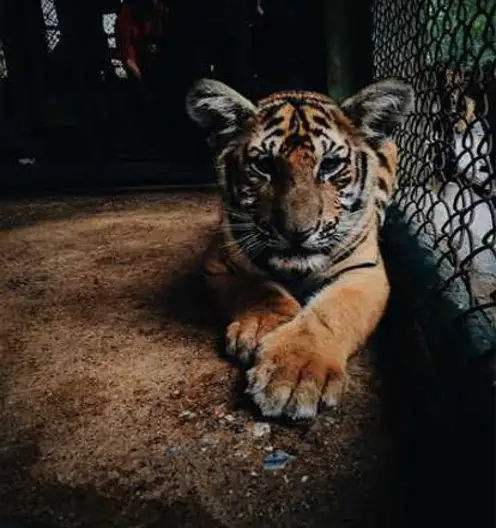
1. 구글 드라이브 계정 및 공간 이해하기
구글 드라이브는 기본적으로 15GB의 무료 용량을 제공합니다. 이 공간은 지메일, 구글 포토와 함께 공유되므로, 여러 서비스 사용 시 용량을 효과적으로 관리하는 것이 필수적입니다. 사용 중인 파일의 크기와 유형을 파악하여 공간을 효율적으로 사용할 수 있도록 해야 합니다.
2. 불필요한 파일 삭제하기
정기적으로 구글 드라이브의 파일을 확인하고 불필요한 파일을 삭제하는 습관을 들이세요. 다음은 파일 정리를 위한 방법입니다:
- 저장 용량을 차지하는 대용량 파일을 우선적으로 삭제합니다.
- 오래된 문서나 사용하지 않는 이미지 파일을 정리합니다.
- 중복된 파일이나 비슷한 파일들을 찾아서 삭제합니다.

3. 대용량 파일 및 이메일 정리
구글 드라이브와 지메일은 같은 저장공간을 공유하기 때문에, 대용량 이메일 첨부파일이 저장공간을 차지할 수 있습니다. 필요 없는 이메일을 삭제하여 공간을 확보하는 것이 좋습니다. 예를 들어:
- 이메일 검색창에 “has:attachment larger:5MB”를 입력하여 대용량 첨부파일이 포함된 메일을 확인하고 삭제합니다.
- 지메일의 스팸 또는 광고 메일을 정리하여 공간을 확보합니다.
4. 구글 포토 설정 변경하기
구글 포토의 저장 설정을 변경하여 파일 용량을 절약할 수 있습니다. ‘고화질’ 백업 대신 ‘저장 용량 절약’ 설정을 선택하면 파일 크기를 줄여주므로 더 많은 공간을 확보할 수 있습니다.
5. 구글 드라이브 앱 데이터 관리
구글 드라이브에는 숨겨진 앱 데이터가 있을 수 있으며, 이를 삭제하여 추가 공간을 확보할 수 있습니다. 다음 단계를 따라해 보세요:
- 드라이브에 로그인 후 ‘설정’을 클릭합니다.
- ‘앱 관리’를 선택하여 숨겨진 데이터를 확인하고 삭제합니다.
6. 구글 원(Google One) 사용 고려하기
무료 용량이 부족할 경우 구글 원 서비스를 통해 추가 저장공간을 구입할 수 있습니다. 기본적으로 100GB 또는 200GB 플랜으로 업그레이드 가능하며, 이를 통해 다양한 파일을 더 안전하게 저장할 수 있습니다.
7. 정기적인 백업 및 파일 복구
중요한 파일은 정기적으로 백업해 두는 것이 좋습니다. 구글 드라이브에서는 삭제된 파일이 휴지통에 30일 간 보관되며, 이 기간 내에 복구할 수 있습니다. 이를 통해 실수로 삭제한 파일을 쉽게 찾을 수 있습니다.
8. 효율적인 파일 관리 방법
구글 드라이브에서 파일을 효율적으로 관리하려면:
- 정기적인 검토 및 정리를 통해 파일을 항상 최신 상태로 유지합니다.
- 폴더를 만들어 파일을 주제별로 정리하여 찾기 쉽게 만듭니다.
- 다른 사람과 공유할 때는 권한 설정을 통해 정보 보호를 강화합니다.

9. 결론
구글 드라이브의 저장공간을 효율적으로 관리하는 것은 클라우드 환경에서 필수적인 요소입니다. 위에서 소개한 방법들을 통해 정기적으로 파일을 정리하고, 불필요한 공간을 줄여 나가면서 클라우드 스토리지의 활용도를 극대화할 수 있습니다. 이러한 팁들을 잘 활용하여 데이터와 파일을 안전하게 관리하세요.
자주 찾으시는 질문 FAQ
구글 드라이브의 기본 무료 용량은 얼마인가요?
구글 드라이브는 사용자에게 15GB의 기본 무료 저장공간을 제공합니다. 이 공간은 구글 포토와 지메일과 함께 공유됩니다.
불필요한 파일을 어떻게 효과적으로 삭제하나요?
정기적으로 파일을 점검하여 크고 오래된 파일, 사용하지 않는 문서 및 중복된 자료를 삭제하는 것이 좋습니다.
구글 드라이브와 지메일의 용량은 어떻게 관리하나요?
구글 드라이브와 지메일이 동일한 저장공간을 쓰므로, 대용량 이메일 삭제 및 불필요한 스팸 메일 제거로 공간을 절약할 수 있습니다.
구글 포토 백업 설정을 어떻게 변경하나요?
파일 용량을 줄이려면 구글 포토의 백업 옵션에서 ‘고화질’ 대신 ‘저장 용량 절약’ 설정을 선택하여 저장 공간을 효율적으로 사용할 수 있습니다.